MYPACKER(文件打包工具) V1.0 绿色版
- 软件介绍
- 人气下载
- 下载地址
- 网友评论
MYPACKER是一款小巧通用的文件打包器,可以打包任何类型的文件,并支持添加无限个文件,同时添加目录,软件可以进行Flash SWF、HTML、MP3、电影、JPG(JPEG)、PDF等文件打包,除了专业的打包功能之外,还可进行文件加密、反解包、生成序列号、HTTP server等,同时具有HTTP服务功能,可把使用MYPACKER打包后的文件以HTTP的方式访问,立即变成小型的HTTP网站服务。
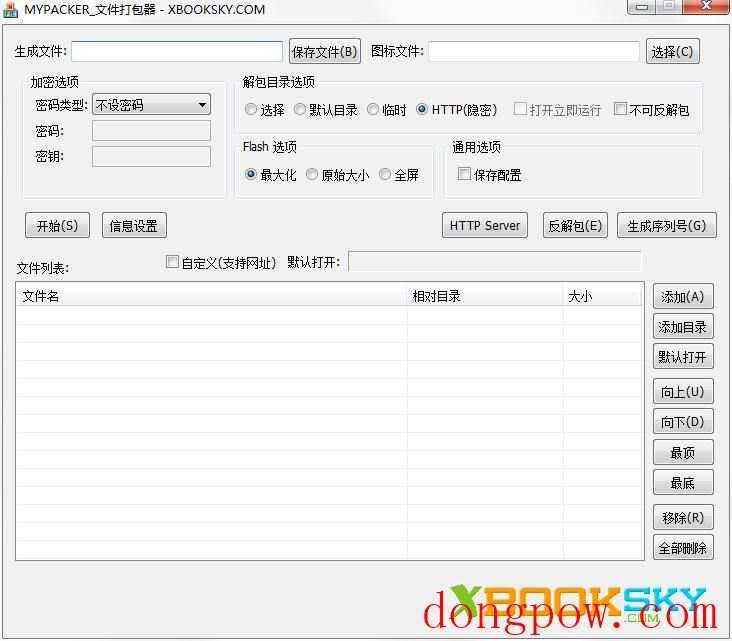
软件功能
1、生成文件:最终生成的.EXE可执行文件。
2、图标文件:最终生成的.EXE可执行文件的图标。文件类型:.ico。
3、密码:最终的打包文件在打开时,需要输入密码才可继续。
4、密钥:最终的打包文件在打开时,需要输入“序列号”才能继续。获得“序列号”方法,最终文件在打开时,会有“机器码”的提示,用户需要通用“机器码”和“密钥”,利用MYPACKER的“生成序列号”功能生成序列号。
5、密码或密钥(密码类型):密码或序列号其中一项成功即可。
6、密码和密钥(密码类型):需要密码和序列号两项都正确可才继续。
7、打开立即运行:运行最终的打包文件时立即打开“默认打开”文件。
8、不可反解包:指最终的.EXE打包文件不可利用MYPACKER的“反解包功能”来反解包。
9、保存配置:将当次的选项保存,下次再次打开MYPACKER时,会载入上次保存的选项。
10、信息设置:可设置“标题”、“信息提示”、“文件说明”和“默认目录”等。“标题”是指打开最终文件时的标题,“信息提示”在使用“密钥”(用户输入序列号)时建议输入,可以作为给用户的信息提示。
11、HTTP Server:HTTP服务,可以当作一个小型网站,支持目录和MYPACKER打包文件。
12、反解包:解包MYPACKER的最终打包文件,如果选择了“不可反解包”,则不可反解包和列出文件。
13、生成序列号:用户打包时,如果加密类型选择了“密钥”,则最终的打包文件需要输入“序列号”才能继续,打开最终的打包文件时,用户需要通过“机器码”和“密钥”来生成序列号。
14、默认打开:打开最终的打包文件后立即打开的文件。
15、Flash 选项:如果打包文件的“默认打开”文件是Flash SWF文件,在打开最终打包文件时,Flash播放器的窗口状态:最大化、原始大小和全屏。
使用说明
解包方法
选择:打开最后的打包文件时,需要选择解包的目标目录。
默认目录:解包到默认目录,默认目录在打包时选择。
临时:解包到临时目录。
HTTP(隐密):不解包,使用HTTP方式,在打包Flash SWF、HTML或任何支持HTTP方式的文件时使用。用户可用于将多个SWF或html文件打包成一个文件,最后的打包文件打开时具有HTTP服务功能。
打包方法
一、自解包文件。这是最普通的打包方式,打包后的文件用于自解包用途。这种方式只需2步:1.选择“生成文件”,2.添加文件到列表。支持“默认打开”功能。
二、打包Flash SWF文件、HTML文件或任何支持HTTP方式访问的文件。这种方式只需3步,1.选择“生成文件”,2.添加文件到列表,3.选择“默认打开”文件,用户双击列表中的文件,或选择列表中一个文件,然后点击“默认打开”按钮。
人气下载
下载地址
- PC版
高速下载器通道:
其他下载地址:
本类总下载排名
- 0次 1 MYPACKER(文件打包工具) V1.0 绿色版
- 0次 2 WinImage自解压器 V12.0 绿色中文版
- 0次 3 Jsoft.fr PDF Reducer(PDF压缩工具) V2.5 多国语言安装版
- 0次 4 4dots Free PDF Compress(PDF压缩软件) V4.2 多国语言安装版
- 0次 5 TurboZIP(解密压缩文件工具) V1.0 官方安装版
- 0次 6 Zipghost(压缩圣手) V3.73 官方安装版
- 0次 7 NCH Express Zip V7.16 中文安装版
- 0次 8 Protel DDB文件压缩工具 V1.0 绿色免费版
- 0次 9 jZip(文件压缩工具) V2.0.0.135670 官方安装版
- 0次 10 爱软批量打包工具 V1.3.0.0 绿色版
本类月下载排名
- 0次 1 MYPACKER(文件打包工具) V1.0 绿色版
- 0次 2 WinImage自解压器 V12.0 绿色中文版
- 0次 3 Jsoft.fr PDF Reducer(PDF压缩工具) V2.5 多国语言安装版
- 0次 4 4dots Free PDF Compress(PDF压缩软件) V4.2 多国语言安装版
- 0次 5 TurboZIP(解密压缩文件工具) V1.0 官方安装版
- 0次 6 Zipghost(压缩圣手) V3.73 官方安装版
- 0次 7 NCH Express Zip V7.16 中文安装版
- 0次 8 Protel DDB文件压缩工具 V1.0 绿色免费版
- 0次 9 jZip(文件压缩工具) V2.0.0.135670 官方安装版
- 0次 10 爱软批量打包工具 V1.3.0.0 绿色版

















